Სარჩევი
QR კოდები არის დაშიფრული კვადრატები, რომლებიც შეიძლება შეიცავდეს კონტენტს, ბმულებს, ღონისძიების ინფორმაციას და სხვა ინფორმაციას, რომლის ნახვაც მომხმარებლებს სურთ. თქვენ შეგიძლიათ შექმნათ QR კოდი Excel-ის დახმარებით. ამ სტატიის მთავარი მიზანია აჩვენოს, თუ როგორ უნდა შექმნათ QR კოდი Excel-ში.
ჩამოტვირთეთ პრაქტიკის სამუშაო წიგნი
შეგიძლიათ ჩამოტვირთოთ პრაქტიკული სამუშაო წიგნი, რომელიც გამოიყენება ამ სტატიაში ჩამოტვირთვის ბმულიდან ქვემოთ.
QR Code.xlsm გენერირება
2 მარტივი გზა Excel-ში QR კოდის შესაქმნელად
ამ სტატიაში , მე აგიხსნით ორ მეთოდს, რომლითაც შეგიძლიათ შექმნათ QR კოდი ექსელში. ამ მეთოდების ასახსნელად მე ავიღე მონაცემთა ნაკრები, რომელიც შეიცავს საიტის სახელს და მის URL-ს, რომელიც არის მნიშვნელობა ჩვენი QR კოდის .
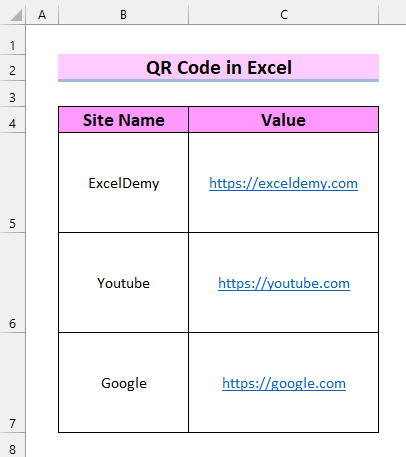
1. ოფისის დანამატების გამოყენება QR კოდის შესაქმნელად Excel-ში
ამ მეთოდით მე აგიხსნით, როგორ შევქმნათ QR კოდი Excel-ში გამოყენებით ოფისის დანამატები .
მოდით ვნახოთ ეტაპობრივად როგორ კეთდება ეს.
ნაბიჯები:
- დასაწყისისთვის, გადადით ჩასმა ჩანართზე.
- ამის შემდეგ აირჩიეთ დამატებების მიღება ოპცია დამატებების ჯგუფიდან. .
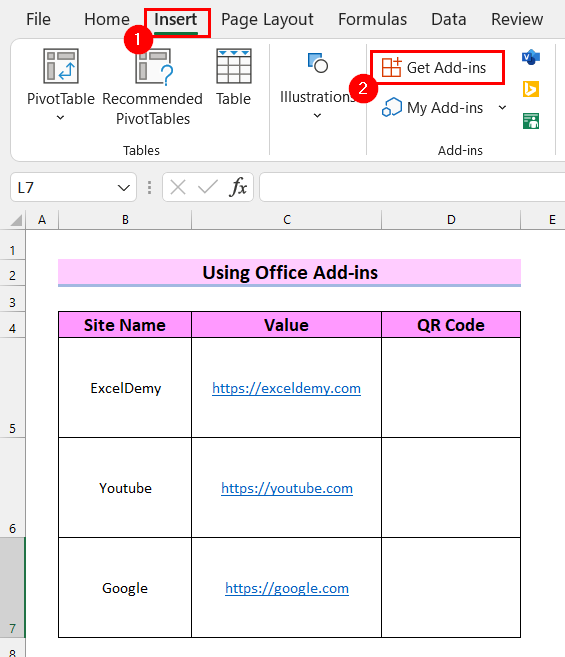
ეკრანზე გამოჩნდება ბიბლიოთეკა .
- ახლა მოძებნეთ QR4Office . და თქვენ მიიღებთ QR4Office .
- შემდეგი, დააწკაპუნეთ დამატება რომ დაამატოთ QR4office თქვენს <1-ში>დამატებები .
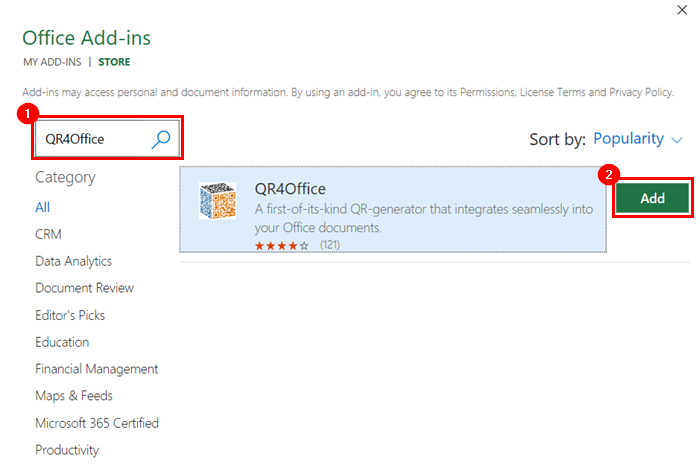
ახლა ის გაჩვენებთლიცენზიის პირობები და პოლიტიკა.
- და ბოლოს აირჩიეთ გაგრძელება, და QR4Office დაინსტალირდება.
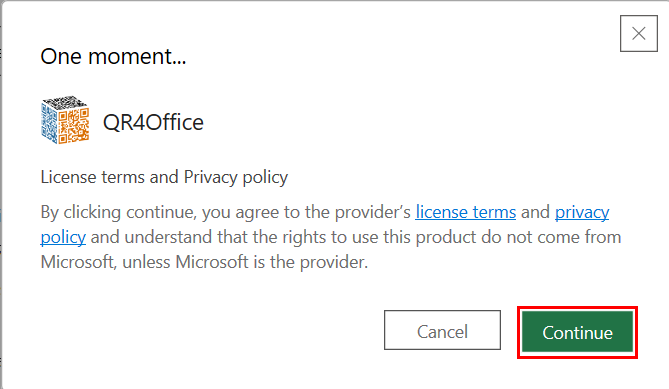
- ახლა, კვლავ გადადით ჩასმა ჩანართზე.
- ამის შემდეგ აირჩიეთ ჩემი დანამატები .
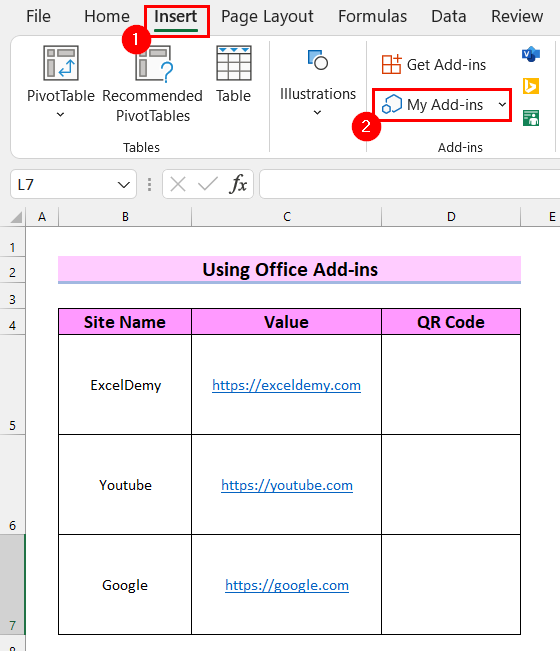
ეს მიგიყვანთ თქვენს ჩემი დამატებების ბიბლიოთეკაში.
- შემდეგი აირჩიეთ QR4Office .
- და ბოლოს, დააწკაპუნეთ დამატება .
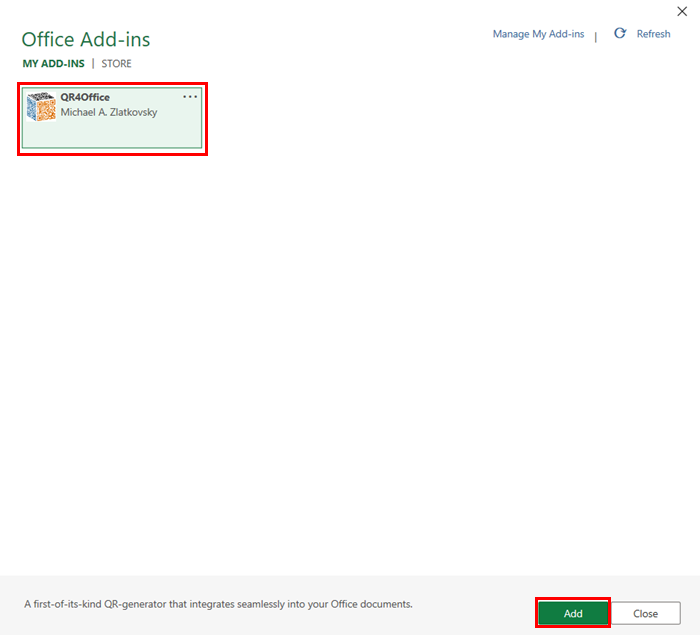
ახლა ნახავთ, რომ QR4Office გახსნილია Excel-ის სამუშაო ფურცელზე. შეგიძლიათ აკრიფოთ ტექსტი ან URL , რომლის დაშიფვრა გსურთ. თქვენ ასევე შეგიძლიათ შეცვალოთ QR კოდის ფერი, ზომა და ფონი აქედან.
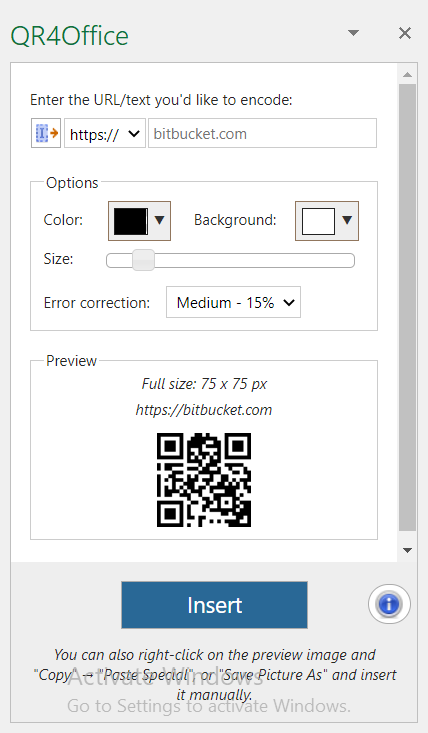
- ახლა ჩაწერეთ ტექსტი ან URL , რომლის დაშიფვრა გსურთ . აქ, მე აკრიფე URL ExcelWIKI -ისთვის.
- და ბოლოს, დააწკაპუნეთ ჩასმა თქვენი QR კოდის მისაღებად .
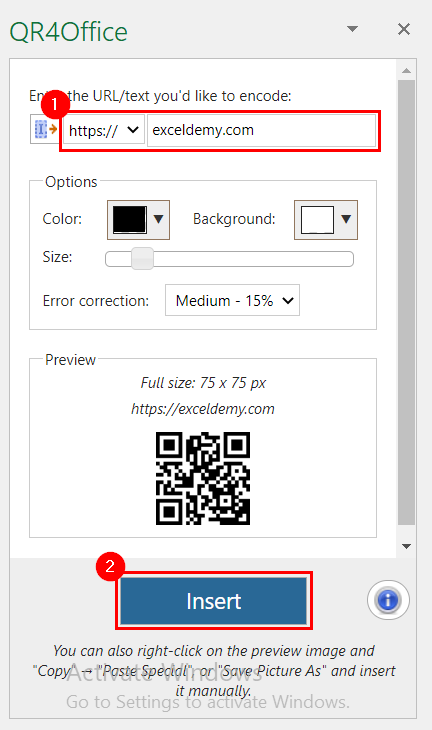
ახლა, მე მივიღე QR კოდი ჩემი სასურველი საიტისთვის.
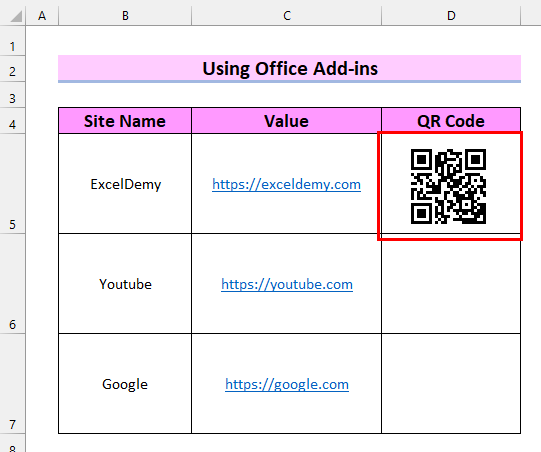
ამ პროცესის შემდეგ თქვენ შეგიძლიათ მიიღოთ ყველა სხვა QR კოდი , რომელიც გსურთ.
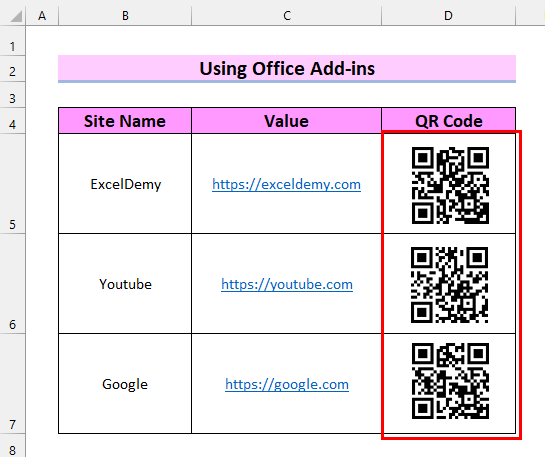
2. მომხმარებლის განსაზღვრული ფუნქციის შექმნა QR კოდის შესაქმნელად Excel-ში
ამ მე-2 მეთოდში მე აგიხსნით, თუ როგორ შევქმნათ QR კოდები Excel-ში მომხმარებლის განსაზღვრული ფუნქციის გამოყენებით. ამისთვის გამოვიყენებ VBA .
ვნახოთ ეტაპობრივად როგორ კეთდება.
ნაბიჯები:
- პირველ რიგში, გადადით დეველოპერი ჩანართზე.
- მეორე აირჩიეთ Visual Basic .
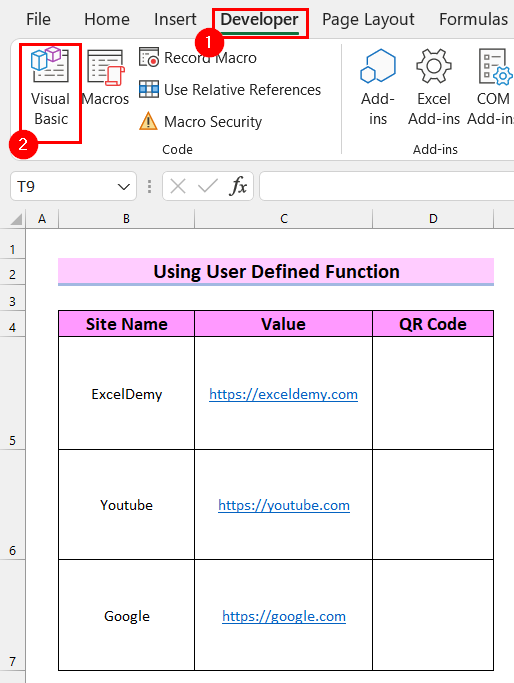
ახლა,დაინახავთ, რომ Visual Basic ფანჯარა გაიხსნა.
- ამის შემდეგ გადადით Insert ჩანართზე .
- ახლა აირჩიეთ მოდული ვარიანტი.
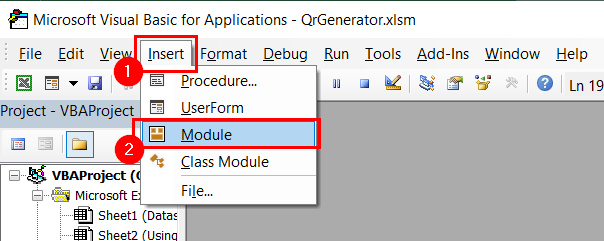
თქვენ ნახავთ მოდულს გაიხსნა. ამ მოდულში აკრიფეთ შემდეგი კოდი.
7309
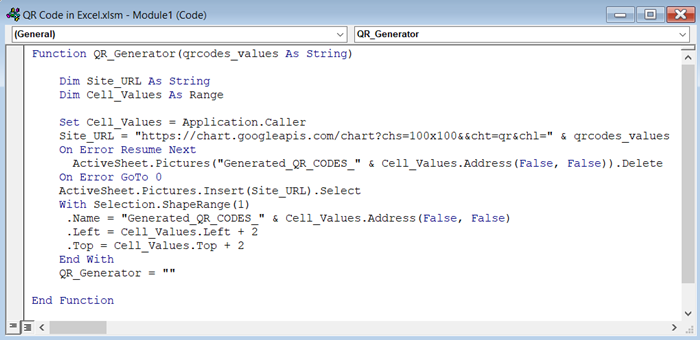
კოდის დაშლა
- აქ, მე შევქმენი ფუნქცია სახელად QR_Generator . შემდეგი, გამოყენებული იქნა qrcodes_values როგორც String ფუნქციის ფარგლებში.
- შემდეგ გამოცხადდა Site_URL როგორც String და Cell_Values როგორც Range .
- შემდეგ, გამოიყენა Application.Caller Set თვისებაში მაკრო<. 2> სადაც დაიძახება.
- ამის შემდეგ, მოცემული URL მისამართი qr კოდებისთვის .
- I, ასევე გამოყენებული შეცდომის შესახებ განაახლეთ შემდეგი შეცდომის იგნორირებაზე.
- შემდეგ, გამოიყენეთ ActiveSheet.Pictures სურათის შესაქმნელად აქტიურ ფურცელში.
- შემდეგ, გამოყენებით განცხადებით შეცვალეთ qr კოდების ზომა .
ახლა, შეინახეთ კოდი Excel-ის მაკრო ჩართულია სამუშაო წიგნი და დაუბრუნდით თქვენს ფურცელს.
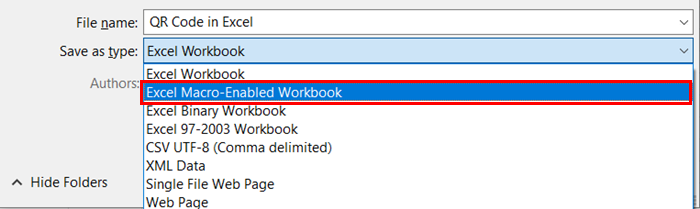
- ახლა, აირჩიეთ ყველა უჯრედი, სადაც გსურთ თქვენი QR კოდები . აქ შევარჩიე უჯრედები D5 , D6 , და D7 .
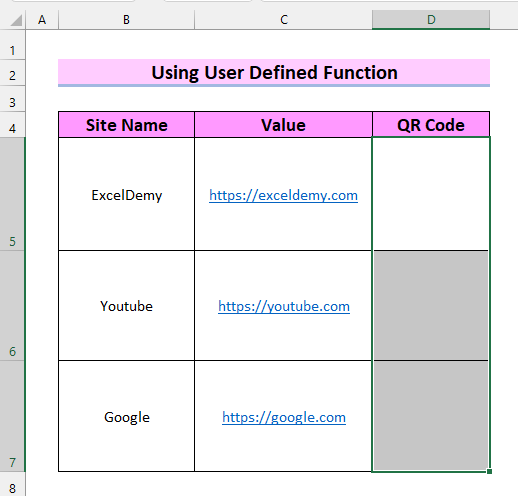
- ამის შემდეგ დაწერეთ შემდეგი ფორმულა.
=QR_Generator(C5) აქ გამოვიყენე QR_Generator ფუნქცია, რომელიც მე განვსაზღვრე. VBA კოდით. და qrcodes_values-ისთვის მე ავირჩიე უჯრედი C5 . ეს ფუნქცია დაგვიბრუნებს QR კოდს მნიშვნელობის უჯრედში C5 .
- და ბოლოს, დააჭირეთ CTRL+ შეიყვანეთ და თქვენ მიიღებთ QR კოდებს ყველა უჯრედისთვის.
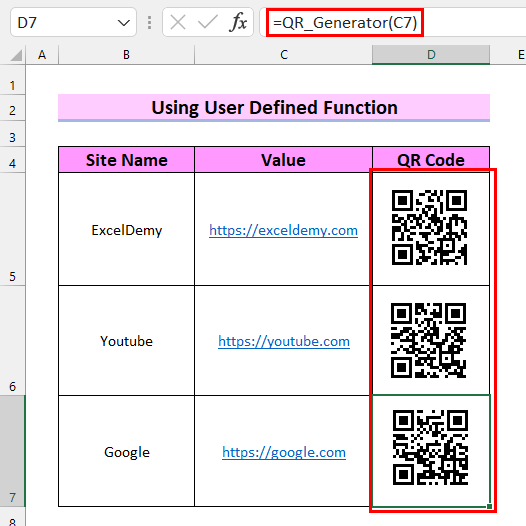
წაიკითხეთ მეტი: Excel VBA: ღია წყარო QR კოდების გენერატორი
რაც უნდა გახსოვდეთ
- მეორე მეთოდთან მუშაობისას უნდა აღინიშნოს, რომ აქ გამოვიყენე ღია კოდის ბმული. ასე რომ, ამ ფუნქციის სწორად მუშაობისთვის, თქვენ უნდა გქონდეთ ჩართული ინტერნეტ კავშირი.
პრაქტიკის განყოფილება
აქ, მე მოგაწოდეთ სავარჯიშო ფურცელი, რომ ივარჯიშოთ.
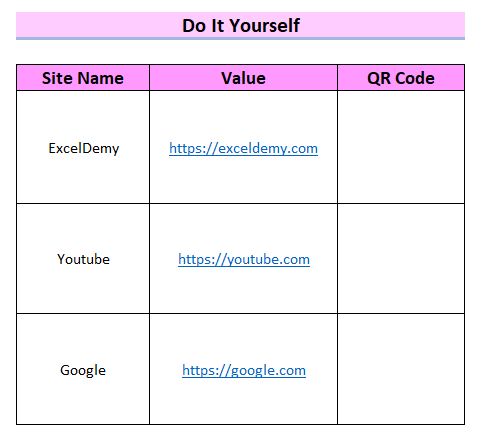
დასკვნა
დასასრულებლად, ამ სტატიაში მე შევეცადე აგიხსნა, თუ როგორ შევქმნა QR კოდები Excel-ში. მე გავაშუქე 2 მეთოდი. იმედია ეს თქვენთვის სასარგებლო იყო. მსგავსი სტატიების მისაღებად ეწვიეთ ExcelWIKI . თუ თქვენ გაქვთ რაიმე შეკითხვები, გთხოვთ, შემატყობინოთ ქვემოთ მოცემულ კომენტარების განყოფილებაში.

